Sådan kan du nemt dele dit Wi-Fi-kodeord ved hjælp af din iPhone og iOS 11

Hvis en ven eller et familiemedlem kommer over til dit hus og ønsker at hoppe på dit Wi-Fi-netværk, kan iOS 11 har gjort det lettere at dele dit Wi-Fi-kodeord med meget lidt friktion. Sådan gør du det.
RELATED: Hvad er nyt i iOS 11 til iPhone og iPad, tilgængelig nu
Normalt, når en ven ønsker at få adgang til dit hjem Wi-Fi, fortæller du dem adgangskoden, og de skriv det ind på deres enhed. Dette er ikke nemt, hvis dit kodeord er sikkert (og dermed svært at huske og skrive). Heldigvis tager iOS 11 sig af det, men der er nogle krav:
- Brugeren skal have en Mac eller iOS-enhed, der kører henholdsvis MacOS High Sierra eller iOS 11.
- Brugeren skal være i dine kontakter listen.
- Bluetooth skal være aktiveret på begge enheder.
- Enheden skal være forbundet til dit Wi-Fi-netværk, før du kan dele adgangskoden.
Med alt, hvad der er konfigureret og klar til at gå, så er det sådan, det er færdig.
Først skal du sørge for at din iPhone er vågen og ulåst. Derefter skal den anden person gå ind i Indstillinger> Wi-Fi og vælge Wi-Fi-netværket for at få adgang til adgangskodeprompten.
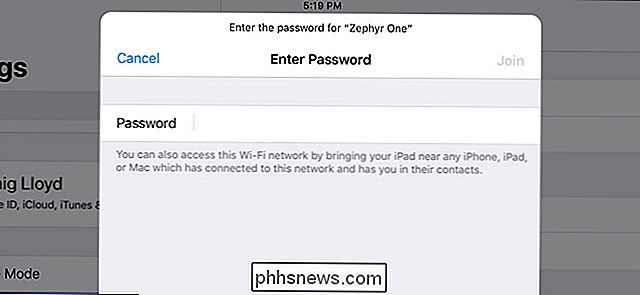
Kom tæt på den anden bruger, så de to enheder kan kommunikere med hinanden. Det bruger Bluetooth, så du behøver ikke at være ved siden af hinanden - i samme rum skal fungere fint. Når adgangskodeprompten vises på brugerens enhed, vises en pop op på din iPhone, der spørger om du vil dele Wi-Fi-adgangskoden med dem. Tryk på "Del adgangskode".
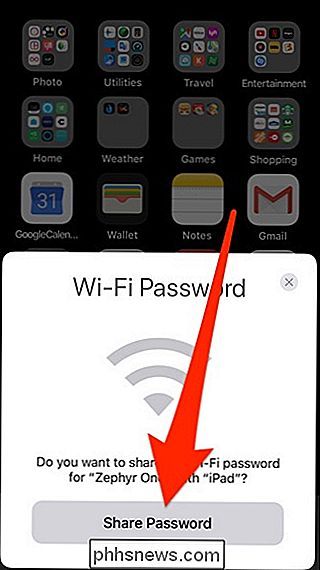
Hvis denne popup ikke vises først, skal du låse din iPhone og låse den op igen. Det skal dukke op dengang.
Hvis du bruger en Mac til at dele adgangskoden med en anden, vil du modtage en meddelelsesbanner øverst i højre hjørne. Klik på "Del" for at godkende det.
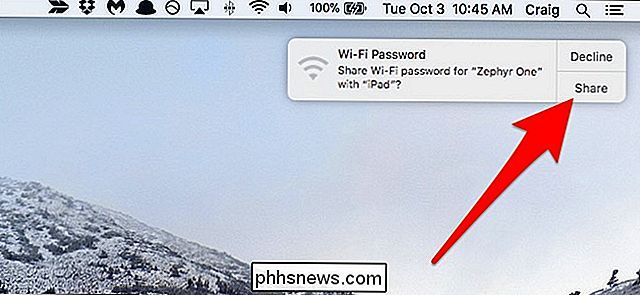
Når du har godkendt delingen af dit Wi-Fi-kodeord, bliver den automatisk udfyldt på deres egen enhed og tilsluttet til dit Wi-Fi-netværk. Det er det!
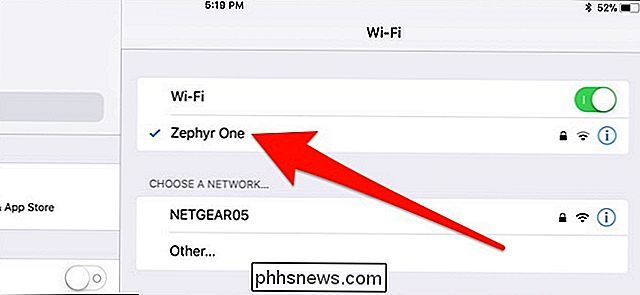

Find ud af, om din chef kan downloade dine slanke DM'er
Sig ikke noget om Slap, du vil ikke sige til din chefs ansigt, fordi der er en chance for at han kan downloade alt - selv Din DM'er. Sidste uge ændrede Slack en politik, hvilket betyder, at Slack Workspace-ejere, der betaler for en Plus-plan, nu kan downloade al meddelelseshistorik, herunder direkte beskeder mellem dig og dine medarbejdere.

På dette tidspunkt er du sikkert klar over, at online-anmeldelser kan være mindre end ærlige. Skrupelløse forhandlere, producenter og andre virksomheder er ikke over at prive deres økonomiske pumper med lidt glødende ros fra folk, der måske ikke er helt upartisk. RELATED: Sådan spot falske anmeldelser på Amazon, Yelp og andre Sites Men falske anmeldelser er ikke det eneste middel til at spille systemet: Der er en ny og voksende tendens til anmeldelser, der kan manipuleres og vende sig til virksomhedens uærlige fordel, selv når de er tilbage af ægte kunder.



